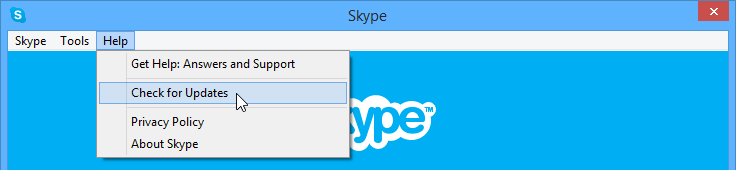Cara Memperbaiki Laptop Yang Tidak Ada Tampilan
Memperbaiki Laptop Yang Tidak Ada Tampilan – Anda ingin menyalakan laptop, dan ketika anda menekan tombol power dari laptop, anda melihat lampu daya muncul, kipas sedang berjalan, hard drive aktif tapi tidak ada yang muncul di layar dan layar dari laptop menampilkan layar kosong. Kasus ini banyak terjadi bagi pengguna laptop.
Dalam masalah ini, ada kemungkinan bahwa laptop Anda harusnya memberikan catu daya yang tepat untuk semua bagian hardware tetapi motherboard tidak bisa boot karena beberapa kegagalan perangkat keras atau hal itu juga mungkin bisa saja motherboard boot dengan benar tapi tidak mampu menunjukkan tampilan apapun hanya karena layar laptop punya rusak.
Salah satu di atas dapat menjadi alasan yang mungkin dengan Laptop anda dan untuk memecahkan masalah ini, anda bisa melakukan langkah demi langkah pemeriksaan Hardware laptop anda untuk memperbaiki masalah tersebut dibawah ini.
Jadi Dalam tutorial ini, saya akan menunjukkan bagaimana Anda bisa mencoba memecahkan masalah “tidak ada tampilan” dalam Laptop. Anda bisa mengikuti beberapa langkah sederhana yang saya cantumkan di bawah.
Jika laptop anda tidak menunjukkan tanda-tanda power supply, hal itu berarti anda memiliki masalah yang berbeda dengan laptop dan Anda dapat coba untuk menggunakan adaptor daya yang berbeda atau mengambil laptop anda ke Service center karena masalah ini akan lebih rumit bagi yang tidak memiliki pengalaman.
Untuk memperbaiki masalah layar blank hitam pada laptop, ada 3 hal yang mungkin dapat Anda coba untuk memperbaiki laptop Anda. Dan, sekarang saya akan menunjukkan kepada Anda tiga langkah ini dengan langkah pemeriksaan untuk memecahkan masalah laptop Anda.
Memperbaiki Laptop Yang Tidak Ada Tampilan
1. Langkah Pertama : Pemeriksaan Display / Tampilan
Pertama, cobalah mulai pemeriksaan pada layar karena kadang-kadang masalahnya adalah hanya karena tampilan layar rusak. Jika layar anda mati atau motherboard rusak anda tidak akan pernah bisa menunjukkan sesuatu di layar.
Untuk memecahkan masalah ini sendiri, anda akan memerlukan sebuah layar eksternal untuk memeriksa apakah laptop Anda bekerja dengan benar atau tidak. Jika anda memiliki komputer desktop dirumah, anda bisa meminjam monitornya untuk sementara sebagai layar kedua dari laptop anda yang rusak. Juga anda bisa meminjam kabel VGA sebagai sambungan antara layar Monitor dengan Laptop.
 |
Jika Anda dapat melihat tampilan boot pada layar eksternal lain atau pada monitor komputer, ha ini berarti Anda memiliki masalah dengan tampilan layar Anda, Anda harus menggantinya dengan yang baru untuk memperbaiki laptop Anda.
Jika laptop Anda masih tidak menunjukkan apa-apa pada layar eksternal, maka itu berarti Anda tidak memiliki masalah dengan layar Anda, Anda dapat beralih ke solusi berikutnya.
2. Pemeriksaan BIOS
Kadang-kadang sistem bios bisa menyebabkan sistem berhenti bekerja karena beberapa alasan dan bios perlu untuk direset ulang agar berjalan dengan baik . Untuk mereset bios laptop Anda ikuti langkah-langkah ini diberikan di bawah ini :

Hal ini benar-benar akan mengatur ulang bios dan sekarang Anda dapat menjalankan laptop Anda sebagai seperti sebelumnya . Jika laptop Anda masih menunjukkan layar kosong, anda bisa kemudian pindah ke solusi berikutnya kami di bawah ini untuk memperbaiki masalah ini .
3. Pemeriksaan RAM
Umumnya Ram bisa menjadi 90 % dari alasan untuk masalah ” tidak ada tampilan ” pada Laptop. Jika ram Anda mati atau motherboard kotor, Anda tidak akan pernah bisa menunjukkan sesuatu pada layar sampai Anda membersihkannya atau menggantinya dengan yang baru .
Bagaimana Cara mengeceknya? Berikut langkah-langkahnya :
(Anda harus hati-hati ketika akan membuka Slot Ram karena ada pengunci yang bisa dilepaskan dengan mudah)

Jika Anda memiliki dua ram yang diinstal pada laptop anda, cobalah untuk mencabut salah satu dari mereka dan coba untuk menghidupkan komputer Anda. Jika komputer Anda masih tidak ada tampilan, kemudian cobalah cabut ram dari slot itu dan menginstalnya ke slot lain. Jika komputer Anda masih tidak ada tampilan, cobalah melakukan langkah-langkah sebelumnya dengan ram lain Anda (sebaliknya).
Ada kemungkinan ram mati, Anda dapat mencoba untuk meminjam ram yang kompatibel dari teman Anda dan diinstal di laptop untuk memastikan tentang ram Anda mungkin saja sudah mati atau tidak.
4. Terakhir : pemeriksaan Motherboard / GPU
Jika solusi semua di atas tidak bekerja untuk Anda, berarti anda memiliki beberapa masalah di motherboard. Dan dalam kondisi tersebut, saya akan menyarankan Anda untuk membawa laptop Anda ke tempat service. Saya tidak dapat menguji motherboard Anda melalui internet, Anda perlu untuk mengambil saran dari seseorang profesional seperti insinyur hardware, untuk mengetahui apakah masalah ini.
Chip GPU dapat menjadi alasan utama bagi masalah laptop yang tidak ada tampilan pada layar dan anda juga dapat reflow GPU untuk memperbaiki laptop Anda dan yang akan bekerja 90% tetapi sangat perlu untuk mengambil nasihat profesional untuk pertama kali.(Musa Kana).
|